考勤使用说明书样本.docx
《考勤使用说明书样本.docx》由会员分享,可在线阅读,更多相关《考勤使用说明书样本.docx(36页珍藏版)》请在冰豆网上搜索。
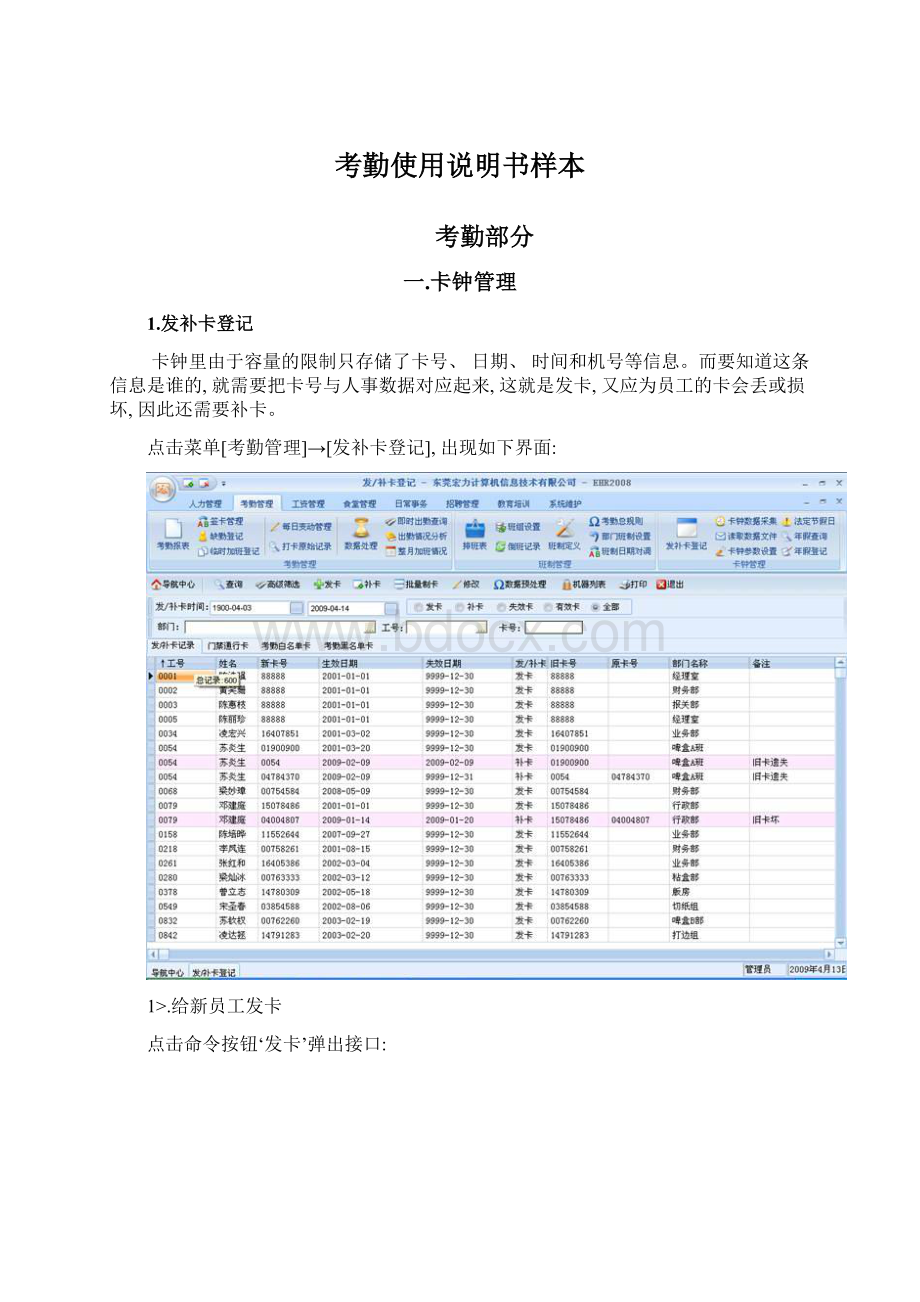
考勤使用说明书样本
考勤部分
一.卡钟管理
1.发补卡登记
卡钟里由于容量的限制只存储了卡号、日期、时间和机号等信息。
而要知道这条信息是谁的,就需要把卡号与人事数据对应起来,这就是发卡,又应为员工的卡会丢或损坏,因此还需要补卡。
点击菜单[考勤管理]→[发补卡登记],出现如下界面:
1>.给新员工发卡
点击命令按钮‘发卡’弹出接口:
输入工号、新卡号、生效时间,然后按‘确定’按钮即可。
注意:
这里的生效日期的时间最好只要日期,把具体时间给去掉.如上图的生效日期做好是”-04-06”,这样做的好处就是避免”-04-06”那天一早员工就上班,而造成刷卡无效.
2>.补卡
步骤如发卡,点击命令按钮‘补卡’弹出接口:
3>.数据预处理
有时由于时间关系,还没有录入人事资料就要把卡发到员工手中使用。
这样在转换文本文件(读取数据文件)时就不能使打卡数据与人事资料对应起来。
解决问题的方法就是在录入人事资料并发卡后进行打卡数据预处理(注意发卡的生效时间必须在员工用卡之之前)。
例如:
对于给员工发错卡(如原本正确的卡号为032187,却错误的录入为032178,在使用一段时间后,才发现此员工没有任何打卡记录)对于这种情况,在补卡后(注意补卡的生效时间)必须进行打卡数据预处理,以便让电脑正确的将她原来的打卡记录与她的人事资料对应起来。
点击按钮:
等系统自动处理完即可.
4>.考勤白名单
考勤白名单就是把人员的姓名,工号等信息下载到机器里边,这样员工在刷卡时机器就会显示相应员工的工号,姓名,卡号等.点击”考勤白名单卡”具体操作如下图:
先点”机器列表”按钮,就是把名单下载到指定的机器里边.
再点”添加”按钮,
默认选择为”发/补卡记录列表”
最后点确定,系统会自动下载白名单到机器里边.若要下载单个的名单,则能够选择”录入卡号”,再分别输入”卡号”,”姓名”即可.
5>考勤黑名单
具体操作同上,只是这个是为了限制某些卡不可在指定的卡钟上刷卡而设置的,前提条件是卡钟本身要设置”卡钟识别黑名单”.
6>门禁通行
具体操作同上,只是这里是为了方便门禁通行而设置的模块.建议门禁通行名单不在此处设置,一般都在指定的接口软件来操作.
2.卡钟参数设置
点击[考勤管理]→[卡钟参数据设置]如下图:
能够在其中设置文本文件存放目录、备份目录、数据格式(一般是为了适应不用的考勤机器而设置的)、电脑com口,考勤卡钟类型,门禁卡钟类型,饭堂卡钟类型以及机号机器用途,波特率,IP地址,通讯类型等。
针对机器本身的参数设置,则需要打开”ER-880功能设定”,如下图:
这里分为:
机器列表(包括机器列表,机器编号,时间校准,取回时间等),运行模式(包括工作模式,门禁设置,考勤设置,打铃设置,外接继电器设置等),其它(包括卡号长度,刷卡间隔,使用考勤时段,使用打铃时段,输出数据格式等),实时控制,字库管理等机器常见的设置.一般这些都是指定的一些机器类型才能够操作的,对于其它的机器还要用其专门的接口软件才能够联机操作.
3.卡钟数据采集
卡钟数据采集就是把卡钟的数据搬到电脑上来。
一般卡钟可存储高达4.7万条记录,建议每天都要进行数据采集,步骤如下:
点击菜单[考勤管理]→[卡钟数据采集],弹出如下窗口(或按F8):
选择要下载的机号,点数据采集。
若机号、串口号正确且线路畅通而又有数据,则进行数据采集。
如果在采集数据时发现乱码,系统会予以提示并显示出错的数据记录,并提示重新采集一遍,如果通讯失败如下图:
数据采集失败的原因有多种可能,比如设备电源有否损坏或打开,电脑和网卡间的连接是否畅通,在没有采集数据也没人打卡时网卡上的蓝色信号灯是否常亮不熄或采集数据时干脆不亮(有可能损坏或线路短接),卡钟与网线的连接是否松动,网线线路故障,卡钟故障等。
接收完成后可点击‘数据清除’按钮清除卡钟数据。
点击‘系统时间设置’可设置电脑系统时间。
点击‘卡钟时间校准’可把电脑系统时间传到卡钟,注意日期不能校准,但能够经过设置卡调整。
4.读取数据文件
从卡钟接收过来的数据是以文本格式存储在电脑上的,要想进行数据处理还须转换到数据库中,一般系统在采集完数据后,会自动提示读取数据文本。
也可点击菜单[考勤管理]→[读取数据文件],打开如下界面:
选中要读取的文本文件(默认是全部),点‘读取’按钮即可。
如果在读取文件时发现错误,能够到上面所示的‘文件存放目录’检查数据文本的完整性。
能够用记事本或写字板打开,查看其数据格式是否与上面的‘数据格式’一致。
5.法定节假日
点击菜单[考勤管理]→[法定节假日],在这里设置所指定的法定节假日的具体日期,操作如下图:
这里有增加,保存,删除等功能,在这里设置好之后,系统计算节假日时会自定计算三倍工资.
6.年假登记及其查询
1>年假登记,劳动法规定凡是入厂满一年的都享有5天年休.点击菜单[考勤管理]→[年假登记],如下图:
点按钮”按工号登记”如下图:
在这里登记年假之后,在指定的日期内是不显示刷卡的,可是是有薪的.
2>年假查询,如下图:
在这里就显示了所有的有薪假天数,已休天数和未休天数等信息,方便查询.
二.班制管理
1.考勤总规则
对于全部员工,有些考勤规则是共同的,需要在考勤总规则中设置,单击[考勤管理]→[考勤总规则]打开下图所示的窗口:
详细说明:
根据各厂的实际情况,我们能够在”实际打卡时间与标准打卡时间相差超过()分钟视为无效”项目里面填写适当的数值,比如30分钟.在‘打卡时间距本人上次打卡时间间隔小于()分钟视为无效’项目里面填写适当的数值,如10分钟,表示在10分内打若干次卡只计第一次。
有时候我们能够让考勤制度变得更有弹性,如:
‘不足()分钟忽略不计’,‘超过()分钟整班次视为旷工’。
只需在相应的编辑框中填写合适的数值。
为了方便加班时间计算,我们能够在‘提前/推后打卡计加班的时间尾数’项目中填写,不足()分钟不计,超过()分钟计一小时; 对于在某个时间点前后加班不同的情形,我们能够在‘加班分段点()’项目中予以登记,以示区分,在这个分段点前后的加班时数会分别记录在考勤结果查询中的‘加班一’和‘加班二’中。
‘加班跨零点’有‘起始日’和以‘零点为界分开’两个选择,如果你需要把跨零点的上班时间也记在前一天的话,那么选择应该是‘起始日’。
‘临时加班登记是否记考勤’,根据厂规,可选择‘计算’或‘不计算’。
计考勤表示如果员工没有按规定打卡加班的话,会记其旷工或迟到。
同时临时加班时间会累加到考勤结果查询里的‘应出勤时间’和‘实际出勤时间’中。
如果你头一天加班220分钟,而且考勤总规则中有‘当天加班超过(210)分钟次日班一可免上’设定,那么即使你次日班一不上也无妨。
计算机会认为是正常上班而不会认为你旷工。
可想而知,头天的加班弥补了当日的不足。
假如有必要区分‘旷工时间分为正班和加班’的话,请勾选前面的复选框,以便能在考勤结果查询中区分。
”签卡优先”若选中,则在同时有刷卡记录和签卡记录时显示签卡记录,并有颜色(红色)提示.”节假日不出勤不计旷工”若选中,则在节假日没有出勤或少出勤的都一概不计旷工.
2.班制定义
班制定义也就是定义工厂为员工规定的上、下班时间。
我们知道不同的工种上、下班时间会有所不同,而同一个人在不同时间可能上、下班时间也会不同。
每一种上、下班时间我们叫做‘班制’。
在一个班制中,由于要休息、进餐,又会分为几次上下班,每次上下班我们叫做‘班次’。
如:
某员工某天上、下班时间为:
08:
00-12:
00,14:
00-18:
00,19:
00-20:
30既是一个班制,其中08:
00-12:
00为一个班次,14:
00-18:
00为一个班次,19:
00-20:
30为一个班次。
单击[考勤管理]->[[班制定义](或按F4)打开下图所示的窗口:
点按钮”增加”弹出增加对话框,如下图:
详细说明:
‘连续班次间就餐时间浮动’,表示在两个班次之间就餐时间(下班、上班两个时间点)不固定,可是就餐时间长度固定(即上下班时间间隔30分钟),举例说明,如有一班制定义为8:
00-12:
00,12:
30-17:
30,显然上午连班,有30分钟的中饭时间,12:
00的下班和12:
30的上班没有固定(浮动),但就餐时间不可超过30分钟,超过算迟到,对于这个情况就需要复选此复选框.如果连续班次间就餐时间计加班,能够勾选下面的‘连续班次间就餐时间计加班’前面的复选框。
如果没有确定的上下班时间,只根据打卡的次数来记考勤,能够勾选下面的’标记为特殊班制,按打卡次数上下班.’前面的复选框。
若该班制全天都计加班,则可在”特殊班是否全天计加班”前勾选.‘打卡有效时间’,在考勤班制总规则设置窗口中,有实际打卡时间与标准应打卡时间相差超过()分钟视为无效。
根据厂里的实际情况,如设为30分钟不等,假设我们早上是08:
00上班,那么依照前面的设定,无论什么人在70:
30—8:
30之间打卡,电脑都会认为是有效的打卡,不然你的上班卡电脑并不会认可(在考勤结果查询中‘班1上’会空缺,视为旷工,无异于没有打卡,当然在原始打卡记录中能够查询)。
有一点要清楚,倘若‘考勤班制定义’中的有效打卡时间与‘考勤班制总规则’中的设定有冲突时,考勤班制中的定义优先。
在考勤班制中没有定义时则以总规则为准。
如果在某个班次中,有一部分或全部时间需计加班时,能够在‘其中计加班(N)分钟’中填选合适的数值。
加班计算时间有靠前、靠后、定量三种,如果是‘靠前’,表示这个班次的前N分钟计加班,‘靠后’表示后N分钟加班,‘定量’则适合于整个班次记加班的情形。
下面有计考勤和不计考勤两个选项,计考勤的话会计是否有旷工、迟到、早退,当然上面的上班和下班中必须有定义计旷工迟到早退才有效,同时计考勤也会影响到考勤结果查询里的‘应出勤时间’和‘实际出勤时间’,数据处理后的结果是‘应出勤时间’和‘实际出勤时间’中都包含了加班时间。
‘上班或下班未打卡’,有两种选择,表示本班次旷工与否,对于星期天或节假日班能够考虑此选项。
在考勤班制定义窗口最下方有‘扣休息()分钟,实计()分钟’,需要明确的只会从正班里头扣除休息时间,实计时间是没有包括加班时间在内的。
3.排班表
班制定义好后还须与员工实际上班对应起来,这就是排班。
排班可按工号、部门、选定员工三种方式排。
若是有规律的倒班情况还可在倒班登记中登记以减少工作量。
点击菜单:
[考勤排班]->[排班表](或按F6),进入如下界面:
1>按工号排班
输入工号,为每天选定班制(先在右边选定班制,然后在左边日历中单击日期,就可把该班制付给该日期。
),点‘确定’即可。
2>批量排班(点击‘批量排班’打开下面的窗口)
如果需要对某个部门排班,在输入部门后,先点击’查询’,再点击‘全部选定’(如上图)。
也能够在上面的人员进行取舍,连续用鼠标点击某个员工能够让该员工在选定和非选定两种状态中切换。
接下来点击‘确定’得到下一窗口:
跟上面的‘按工号’排班一样,为每天选定班制(先在右边选定班制,然后在左边日历中单击日期,就可把该班制付给该日期。
),点‘确定’即可。
3>选定员工排班
在排班表状态下,选定待排班员工,点‘排选定员工’能够实现对该部分人员排班。
选定班制,点‘确定’。
三.考勤管理
1.数据处理
有了排班,有了打卡数据,就能够进行数据处理。
单击菜单[考勤管理]→[数据处理](或按F5)打开如下的窗口:
选取待处理的日期范围,单击‘开始处理’即可.注意这里”日期”是有范围限制的,前日期要小于等于后日期,而且两日期必须要在同一个自然月内,即不能够跨月处理.处理的范围也分为”按部门”,”按员工”.数据处理后,接下来就能够在‘结果查询’中查看考勤结果了,在那里,我们能够清楚的看每一个人详尽的上下班情况,是否有旷工、迟到、早退等等.生成员工考勤结果、出考勤报表。
2.考勤报表
单击[考勤管理]→[考勤报表](或按F3),可在其中查询考勤状况并打印出各种报表。
从上图能够看出,每个员工的出勤情况都有详尽的数据诠释,白色的记录表示正常的出勤,彩色的记录表示不同性质的异常出勤(其中粉红色的为迟到,浅蓝色的为早退,米黄色的为旷工等)。
在这里能够按部门,按员工查询,也有特殊的查询如高级筛选等等.另外还能够直接区分迟到,早退,旷工,异常(包括前三种),缺勤,正常,全部等部分部分.也能够区分开在职离职员工的考勤资料.明细部分还能够按某字段排序,比如按日期排序,就直接点击”日期”即可.当选中某条记录时还能够看到这条记录的缺勤记录,签卡记录,临时加班,每日变动等情况.当双击工号或姓名时会有如下界面:
在这里能够方便的查找和删除一些记录.双击班制会显示如下界面:
显示这个员工的当月排班情况,方便于直接查询修改.在窗体中点右键弹出快捷菜单:
这里能够快速的修改排班,登记缺勤,登记签卡,登记加班,查询原始打卡记录等.另外这里还有审核,和取消审核的功能,审核就是把所有选中的考勤记录都锁定上不能够修改,直到取消审核之后.
如果需要汇总员工或部门汇总考勤结果,请点击‘结果汇总’如下图:
若需要打印某月或某个时间段的考勤情况,可点击报表名称下拉列表框,选择‘考勤结果明细查询’报表,可得到如下图所示的报表:
上面的报表只是一个示例,我们完全能够根据自己的需要进行修改,实现报表的自定义。
另外这里的汇总分为按员工(按每个员工在指定时间段之内的考勤项目的汇总),按部门汇总(按每个部门在指定时间段之内的考勤项目的汇总,可分为一,二级部门显示).
3.签卡管理
对于员工漏打卡的情况,我们能够用手工签卡的方式来弥补。
一般说来,员工缺卡需要填写签卡申请单,经由本部门负责人签字后交到人事部进行处理。
点击菜单[考勤管理]→[签卡管理],弹出如下界面:
签卡方式分为按工号签卡和批量签卡:
1>按工号签卡如下图:
输入工号、签卡日期时间、签卡人、签卡事由等,按‘确定’按钮即可。
2>批量签卡
假如我们要对板式加工部门的一部分人进行签卡,首先,点击‘批量签卡’,下面是选择部门后点击‘查询’得到的界面:
如果需要签卡的人具有某种相同的特性,如职位相同,能够利用高级筛选将她们筛选出来,然后点击‘全选’将她们全部选定,‘反向选择’表示将当前未选择的人变为选择,已选择的变为未选择。
如果需签卡的人没有什么规律可循,则能够用鼠标逐个按需选取,注意:
在上方有‘在职’、‘全部’、‘有考勤卡’、‘全部’等选项.操作方法如下:
点击‘确定’,弹出下一窗口:
输入签卡日期时间、签卡类型、签卡人、事由等,按‘确定’按钮即可。
另外这里也有审核和取消审核的功能,操作方法同考勤报表.审核的是白色的,未审核的是粉红色的,未审核就相当于没有录入,不起作用.
4.缺勤管理
缺勤登记也就是登记请假、停工待料、应公外出等缺勤情况。
在缺勤登记之前,要在‘自定义项目设置’中设定好考勤缺勤项目。
然后进入[考勤管理]→[缺勤管理]:
按工号和批量登记同签卡登记.
这里也有审核和取消审核,操作与签卡管理相同.
5.临时加班管理
对于临时加班的情况,我们能够在此登记进去[考勤管理]→[临时加班登记]:
分为按工号登记和按批量登记
设置好各项内容,点‘确定’。
请注意:
‘临时加班登记’对于那些突发性的加班的确是一种好的应付办法,不过只有在班制以前或以后的时间里进行‘临时加班’登记才是有效的,否则临时加班登记是不起作用的,因为对于班制中的加班,我们能够用推迟打卡计加班或提前打卡计加班来实现。
6.每日变动管理
每日变动登记也就是登记一天附加考勤的情况。
在每日变动登记之前,要在‘自定义项目设置’中设定好”考勤每日项目”。
然后进入[考勤管理]→[每日变动管理]:
分为按员工和按批量登记
也包含审核和取消审核,操作方法同签卡管理.
7.打卡原始记录
点击菜单[考勤管理]→[原始打卡记录],能够按工号或卡号查询某个员工的原始打卡情况,如下图:
原始打卡数据是不能修改的,这里只提供查阅之便。
这里分为打卡原始记录查询,打卡详细列表和在职未打卡.以便于更好的查询.
8.实时出勤查询
点击[考勤管理]→[即时出勤查询]打开如下的窗口:
在上面的窗口中详细的显示了每个员工的应上班时间和实际上班时间,经过‘部门’‘工号’和‘高级筛选’能够把自己所需要的人员挑选出来。
这里只提供查阅之便.
9.出勤情况分析
点击[考勤管理]→[出情情况分析]打开下面查询窗口:
在上面的窗口中‘经理室’部门当月的的详细情况如:
应出勤/实出勤人数、进/离厂人数、调入/调出人数等都被汇总出来。
”级别”分为三种:
””仅显示一级部门,”仅显示一二级部门”,”显示所有部门”,当选中”包含下级部门”时,就包含下级所有部门的人员。
10.整月加班情况
点击[考勤管理]→[整月加班情况]打开下面查询窗口:
在上面的窗口中,列出了一月份所有员工每一天的加班时数,这里提供了当月每日员工的具体加班情况.